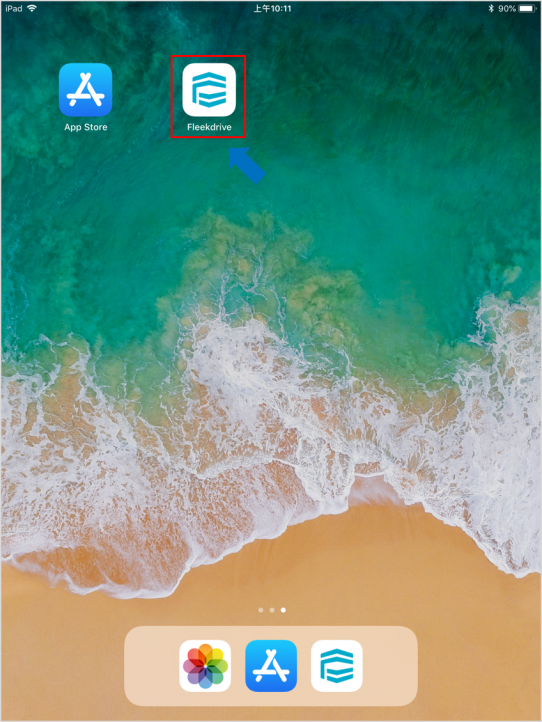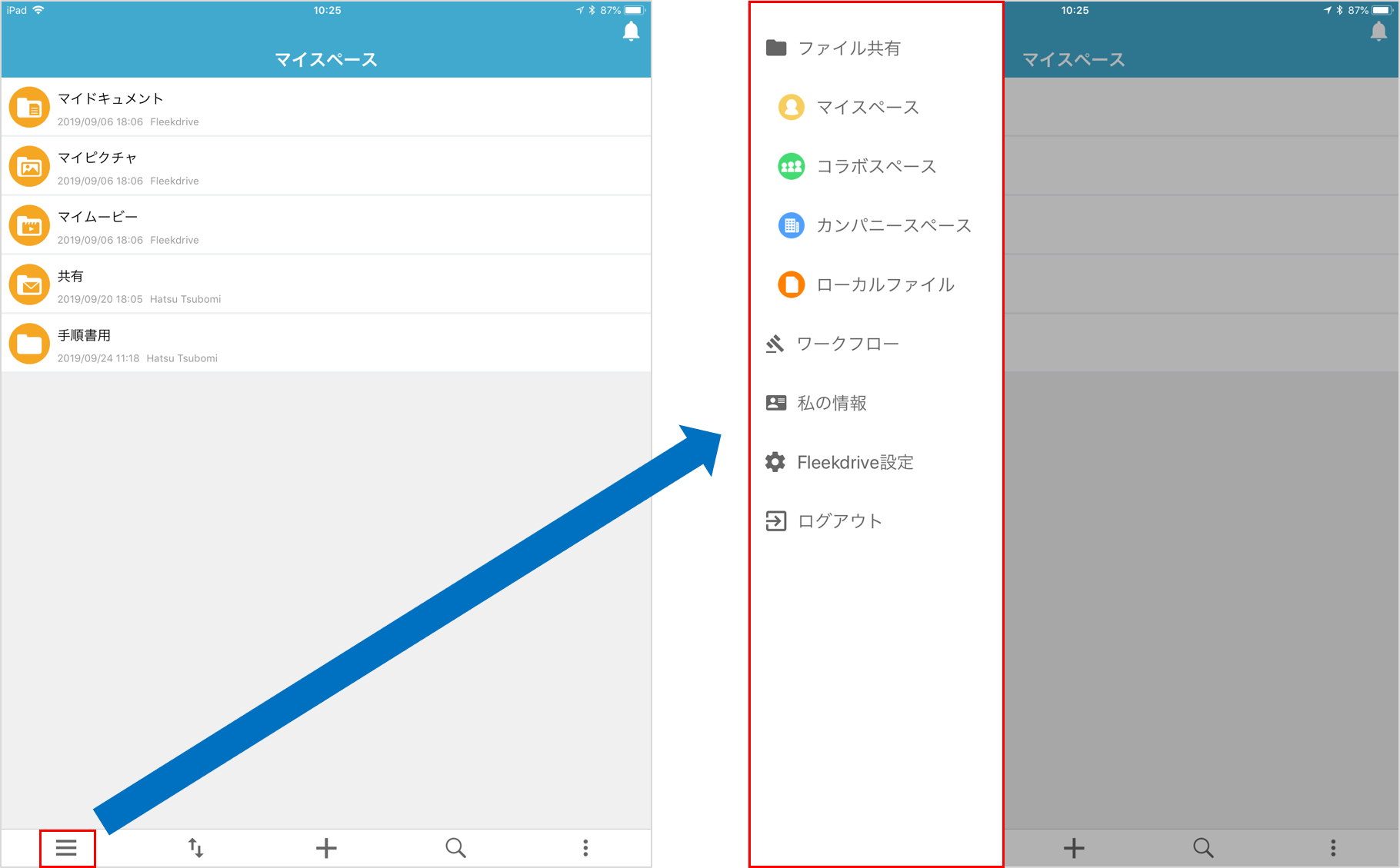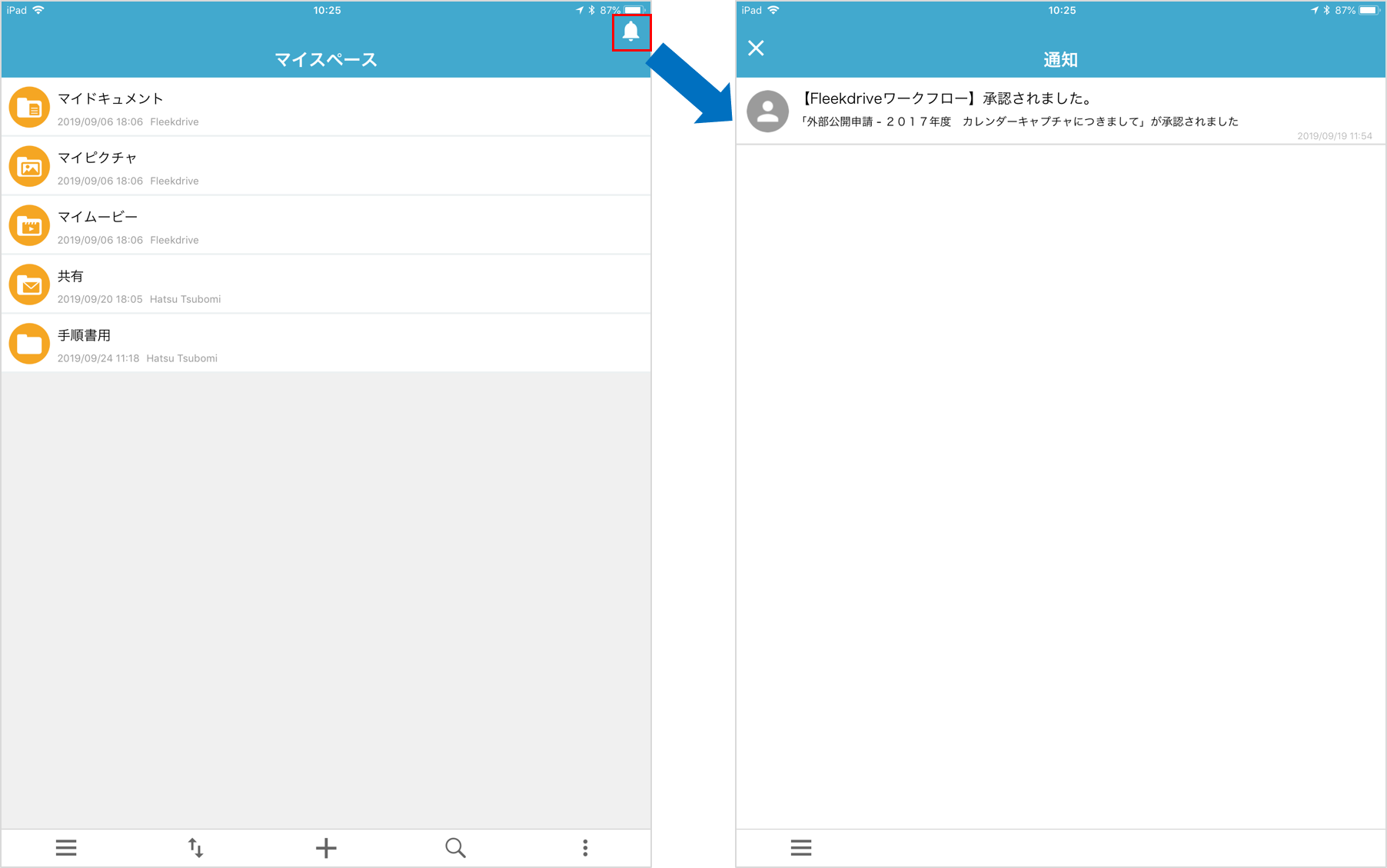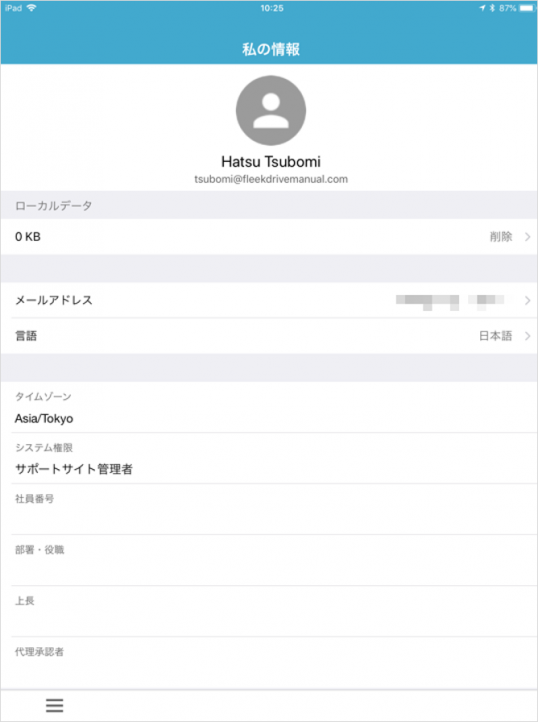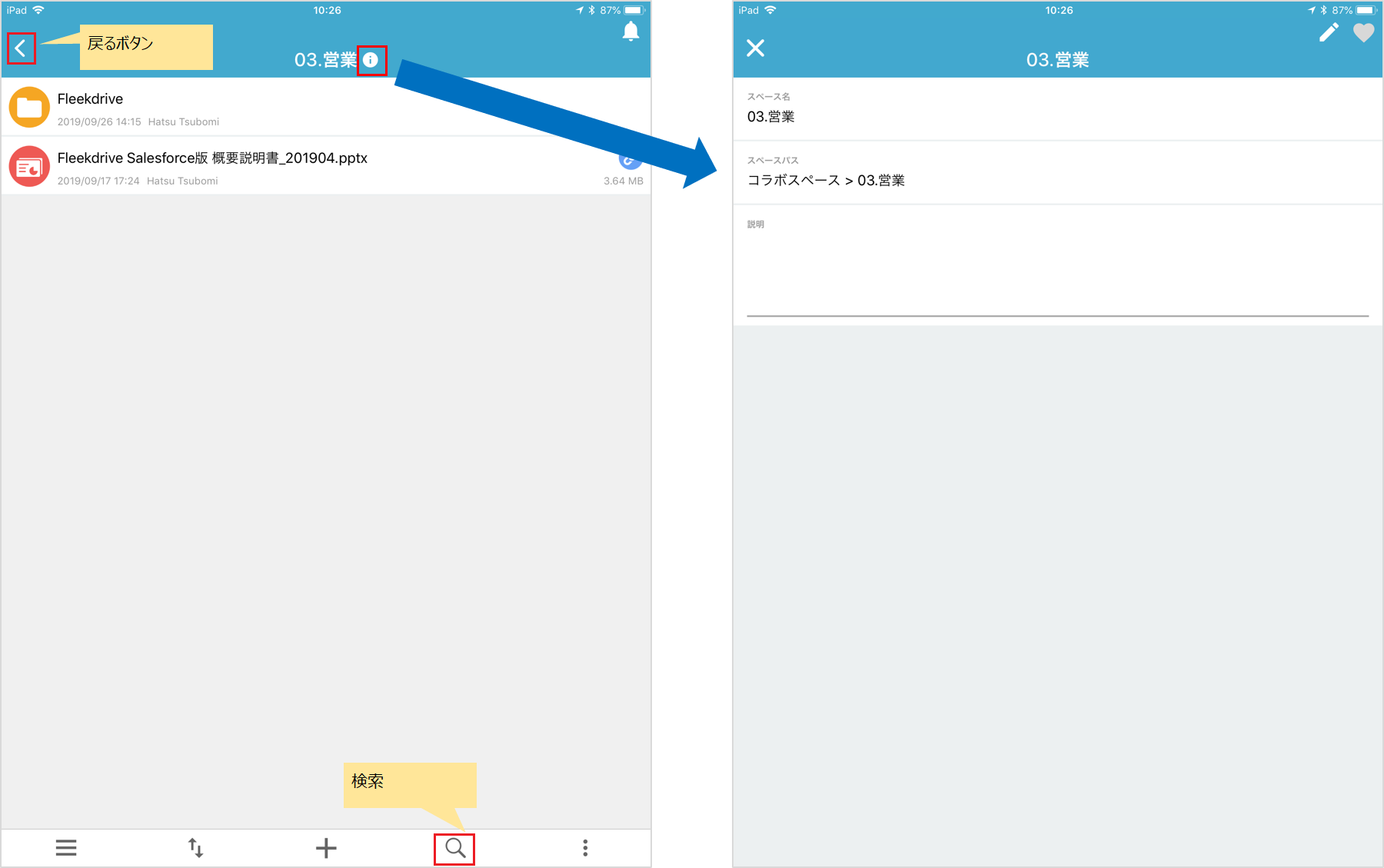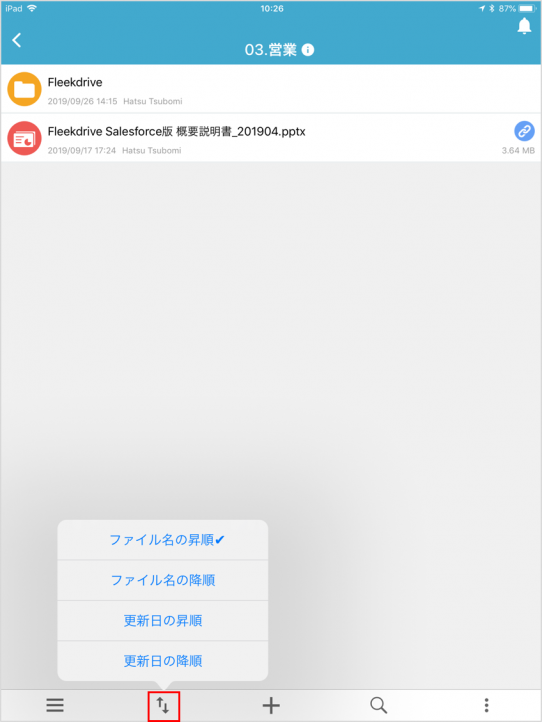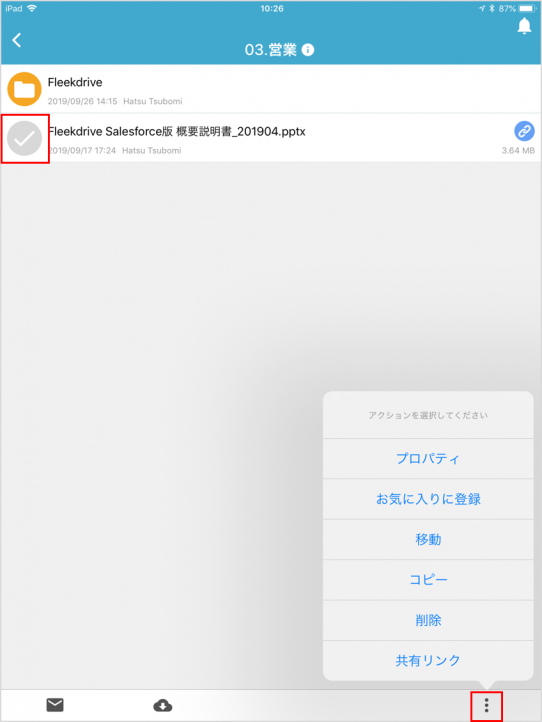Fleekdriveモバイルの操作方法
Fleekdriveモバイルの基本的な操作方法についてご案内します。
Fleekdrive モバイルアプリを開く
Fleekdriveモバイルアプリを開きます。
メニューを切り替える
画面左下のハンバーガーメニューで、メニューを切り替えます。
表示されるメニューはユーザの「システム権限」に応じて決まります。
通知を確認する
画面右上のベルのマークをタップすると、自分宛の通知を確認することができます。
-
新規通知は、太文字にて表示されます。
表示は、「通知」ページを開いただけで普通の文字サイズに変更になります。(ワークフローの内容確認の有無は関係ありません。)
私の情報を確認する
登録されている私の情報が表示されます。
スペースのプロパティを確認する
スペース名の「i」アイコンをクリックするとスペースのプロパティを閲覧できます。
現在表示しているスペースのパスもこちらから確認できます。
戻るボタンで1つ前に開いていたスペースに戻ります。
検索でファイル名検索・全文検索を行うことが可能です。
ソートを切り替える
ソートボタンをタップするとファイル名の昇順降順、更新日の昇順降順でファイルの並び替えをすることができます。
ファイルに対する操作を行う
ファイルのアイコンをタップすると、ファイルを選択することが可能です。
選択した状態で画面右下のボタンをタップすると、そのファイルに対して行える操作が表示されます。
最終更新日:2025/02/05